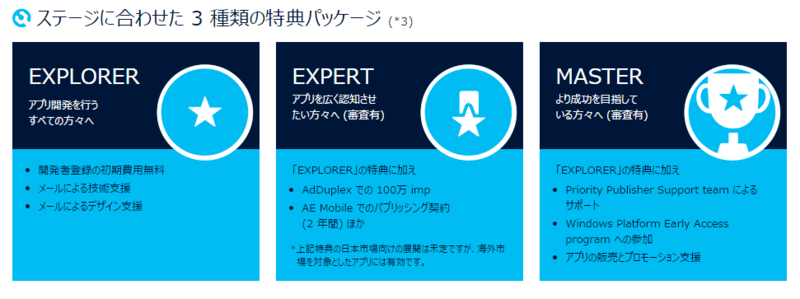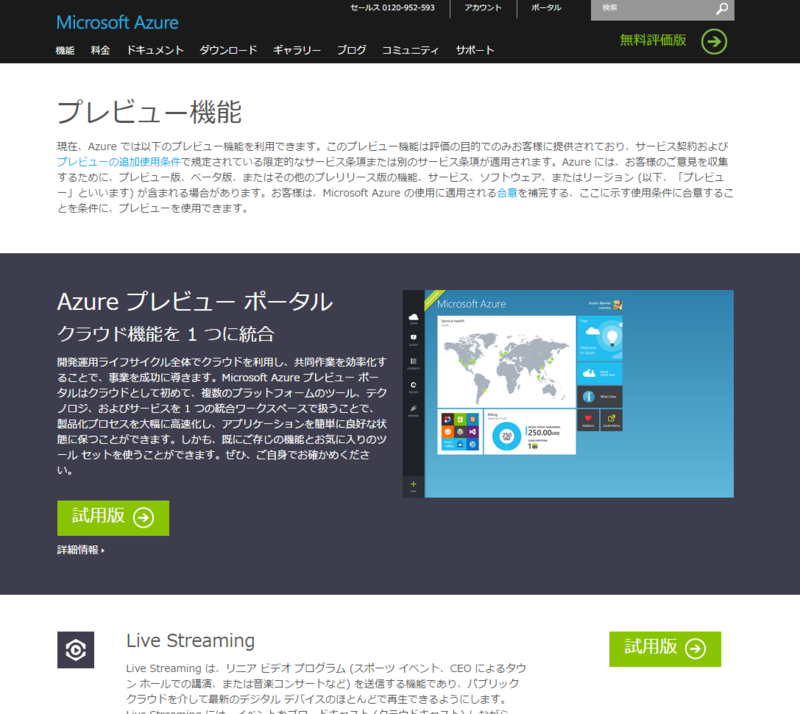開発者支援プログラム Dev Center ベネフィットの日本語ガイドを公開
こんにちは。
マイクロソフトの渡辺です。
先日、Windows ストア & Windows Phone アプリの開発者登録年間更新料が無料になったことに加え、「 Dev Center Benefits 」という新しい開発者支援プログラムが発表されました。
この Dev Center Benefits の日本語ガイドが公開されましたので、お知らせします。
開発時の技術支援 ( もちろん日本語です ) が無料で受けられる他、開発者登録費が無料になり、さらにアプリの宣伝支援等様々な特典をゲットできるチャンスもあります。
プログラム登録の方法から各特典の利用方法のガイドも日本語で用意されていますので、ぜひご利用ください。
Unity で Windows アプリを開発する環境を整える
こんにちは。
マイクロソフトの渡辺です。
前回の、「 Unity 開発者のための Windows ストア 概要 」ではUnity で Windows アプリを開発する際に押さえておきたい概要をご紹介しました。開発者支援プログラム等のご案内もありますので、ぜひ一度ご覧ください。
今回は、Unity で Windows ストア アプリをビルドする準備として必要な環境や情報をご紹介していきます。
必要な環境
最新の Windows アプリを Unity でビルドするために必要な環境は下記になります。
- Unity 4.5.3 以上
- Windows 8.1
- Visual Studio 2013 Update 2 以上
- Windows & Windows Phone の SDK
- 開発者アカウント ( マイクロソフト アカウント )
Unity 4.5.3 以上
最新の Unity をダウンロードしましょう。Unity 無料バージョンおよびUnity Pro に関わらず、すべての Unity ユーザは、Windows ストア および Windows Phone アプリをビルド/公開できます! ( 必要なアドオンは、どちらのバージョンにも含まれています )。
Windows 8.1
この機会にぜひ Windows 8.1 ライセンスまたは PC のご購入をご検討ください。Windows 8.1 Enterprise の90日間の評価版で開発環境を構築いただくことも出来ます。
スタートアップの方々は、BizSpark プログラムを利用して、Windows 8.1 ライセンスを含むソフトウェアを開発用途で無料ダウンロードしていただけます。
Windows マシンは持っていない!という方は、「 Mac への Windows および開発者ツールのインストール 」にて環境構築の方法をご覧いただけます。
Visual Studio 2013 Update 2 以上
無料の Visual Studio Express 2013 for Windowsで開発することもできますし、学生の方は DreamSpark プログラムから Visual Studio Professional 、スタートアップの方は BizSpark プログラムから Visual Studio Ultimate エディションをダウンロードできます。
その他の方々も、90日無償評価版がありますので、ぜひ最新の上位エディションをお試しください。
また、Professional 版以上では、拡張機能 Visual Studio Tools for Unity を利用すると、Visual Studio で Unity アプリの開発 & デバッグを行うこともできます。詳しくは、下記記事をご覧ください。
Visual Studio Tools for Unity ( UnityVS ) で Unity 開発/デバッグの生産性を上げよう - Yuta Watanabe's Blog
Windows & Windows Phone のSDK
アプリ開発に必要な SDK は、Visual Studio と一緒にインストールされますので、特に追加の作業は必要ありません。
開発者用ライセンス & アカウント ( マイクロソフト アカウント )
Windows アプリを開発し、公開する過程でマイクロソフト アカウントは必ず必要になりますので、あらかじめ取得しておきましょう ( 新しくユーザ名を取得することもできますし、既存のアドレスで取得することもできます )。
このマイクロソフト アカウントに紐づけて、
- 開発者ライセンス
- 開発者アカウント
の 2つ取得をすることになります。
開発者用ライセンスは、ストアに提出する前の開発中のアプリをインストールしてテストするために必要です。無料で取得でき、Visual Studio 2013 を起動したタイミングで取得を促されますので、マイクロソフト アカウントでログインして進んでください。
また、開発者アカウントはアプリの申請/公開に必要なアカウントです。個人用または会社用を選んで取得します。開発者アカウントに使うマイクロソフトアカウントは、取得後変更できませんので、特に会社用の場合は開発者アカウント用のマイクロソフトアカウントを取得するようにしましょう。
 年間の更新料は無料になりました。初期の取得費用も開発者支援プログラムで無料になりますので、ぜひご活用ください。
年間の更新料は無料になりました。初期の取得費用も開発者支援プログラムで無料になりますので、ぜひご活用ください。
技術情報リソース
Unity で Windows アプリの開発を行うにあたって活用できる、技術情報リソースをご紹介します。今後適宜ご参照ください。
このあとは
今回は、Unity で Windows ストア & Windows Phone アプリを開発していく上で必要となる環境をご紹介しました。次回は、整えた環境で実際にアプリをビルドする流れを見ていきたいと思います。
関連リソース
Unity 開発者のための Windows ストア概要 - Yuta Watanabe's Blog
Visual Studio Tools for Unity ( UnityVS ) で Unity 開発/デバッグの生産性を上げよう - Yuta Watanabe's Blog
- Windows デベロッパーセンター
- Unity で作る Windows ストア アプリ
- Unity Documentation : Windows Store Apps
- Windows & Windows Phone ストア アプリ ダウンロード数トレンド ( 2014年9月 )
- Windows 8.1 Enterprise の90日間の評価版
- BizSpark プログラム ( スタートアップ向け )
- DreamSpark プログラム ( 学生向け )
- Visual Studio のダウンロード
- 開発者アカウントの取得
Unity 開発者のための Windows ストア概要
こんにちは。
マイクロソフトの渡辺です。
Unity 開発者の皆様、お手持ちのアプリ、またはこれから開発するアプリを Windows ストアにも公開してみませんか?今回は、Unity アプリを Windows プラットフォーム向けにビルド & リリースする際に押さえておきたい Windows ストアの概要をご紹介します。
Windows のアプリ市場
Windows のアプリ市場は拡大し続けています。既に、50万以上のアプリが公開され、アクティブユーザは 1億ユーザ以上、登録開発者数は 64万を超えています。そして特に 38の市場、65のパートナーで可能となっているキャリア決済が開発者にもたらされる収益の増加を加速させています ( キャリア決済対応前と比べ、先進国で 3倍、新興国では 8倍の課金トランザクションが発生 )。
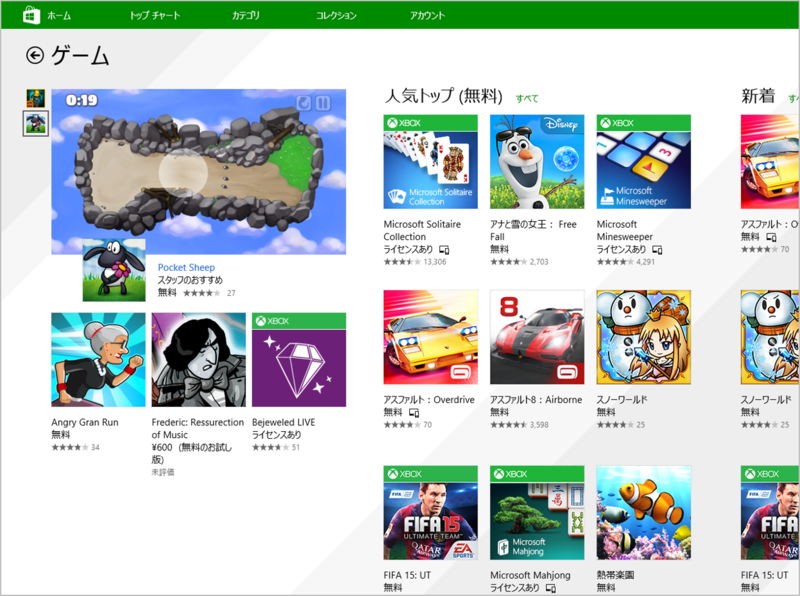
Windows ストア と Windows Phone ストア
Windows には 2つのアプリ ストアがあります。1つは、タブレット、ノートブック、デスクトップ PC 向けのアプリ ストアである Windows ストア ( Windows 8 以降利用可能 )。そしてもう1つが Lumia をはじめとする Windows Phone 向けのアプリ ストア である Windows Phone ストアです。
どちらのストアでも、マイクロソフトの課金プラットフォームを利用した場合の収益は、開発者 7: 3 ストア の割合でレベニューシェアとなります。3rd Party の課金システムを利用した場合にはマイクロソフトに手数料を支払う必要はありません。
また、現在では、ユニバーサル Windows アプリという仕組みで、Windows ストア、Windows Phone ストアの両方に対応したアプリをビルドできるようになりました ( Unity では、4.5.3 以上で対応 )。
Windows ストア & Windows Phone ストア アプリの関連付け
Windows ストアおよび Windows Phone ストアそれぞれにリリースされた同一のアプリは、関連付けを行うことができます。これによって、ユーザの購入がどちらのプラットフォームでも有効となる他、アプリの利用頻度やユーザとのエンゲージメントの向上を促すことが出来ます。
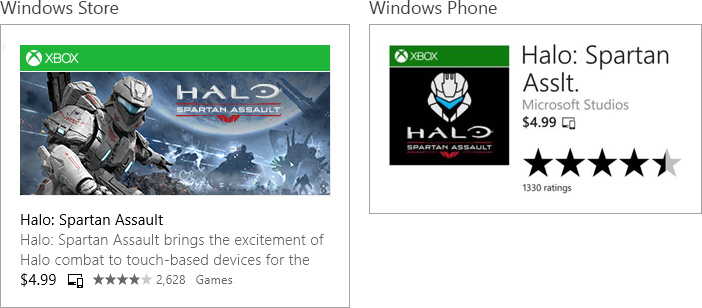
Windows ストアでのマネタイズ
では、Windows ストアではどのようなマネタイズ手段が、より多くの収益をもたらしているのでしょうか。アプリのマネタイズ手段には主に、有料アプリの公開、アプリ内での広告掲載、アプリ内課金の導入がありますが、現状事実としては、アプリ内課金、アプリ内広告が有料アプリに比べて非常に多くの収益を開発者にもたらしています。

特に、アプリ内課金からの収益は、Windows Phone ストアで急激に伸びていて、Windows ストアでも同様に大きな伸びを見せています。ちなみに、Windows Phone ストアで最も高い収益を上げている上位20アプリすべてでアプリ内課金が使われているとのこと。
Windows ストアでのアプリダウンロード、マネタイズのトレンドの詳しい内容については下記の記事をご覧ください。
Windows & Windows Phone ストア アプリ ダウンロード数トレンド ( 2014年9月 ) - Yuta Watanabe's Blog
Windows & Windows Phone ストア マネタイズのトレンド ( 2014年9月 ) - Yuta Watanabe's Blog
アプリ内での広告掲載
アプリ内での広告掲載には、マイクロソフトが提供する Ads in Apps をはじめ、AdMob, inmobi, adduplex, MediaBrix, LEADBOLT 等の主なアドネットワークをご利用頂けます。Unity アプリ内での実装の際には、現在は無料で提供されている prime[31] プラグインや、オープンソースの Adrotator プラグインもご利用頂けます。
アプリ内課金の実装
マイクロソフトのプラットフォームを利用するアプリ内課金アイテムには、ゲームレベルのアンロックといったような永続的なアイテム ( 期限を設けることもできます )と、100コインというような購入と消費が繰り返されるアイテムの2つがあります。先にご紹介した通り、3rd Party の課金プラットフォームを利用してアプリ内課金を実現した場合は、マイクロソフトに対して手数料を支払う必要はありません。
Windows アプリ開発者向けの支援プログラム
Unity を使って Windows アプリを開発される際にご活用いただける開発者支援プログラムが現在は 2つあります。
まず1つ目は、Windows Unity Developer Offer です。Level 1, 2とステップがあり、それぞれ条件をクリアすると開発端末や Unity アセットストア、Windows ストアで使えるバウチャー、アプリの宣伝枠等がもらえます。

そして2つ目は、Dev Center Benefits です。こちらも Explore, Expert, Master とステップが3段階に分かれていて、条件を満たすことで様々な特典が得られます。開発し始めの Explore の段階でも技術&デザイン相談の窓口 ( 日本語で対応します ) が使えますので、ぜひご活用ください。
※10/23 日本語ガイドを公開しました!
開発者支援プログラム Dev Center ベネフィットの日本語ガイドを公開 - Yuta Watanabe's Blog
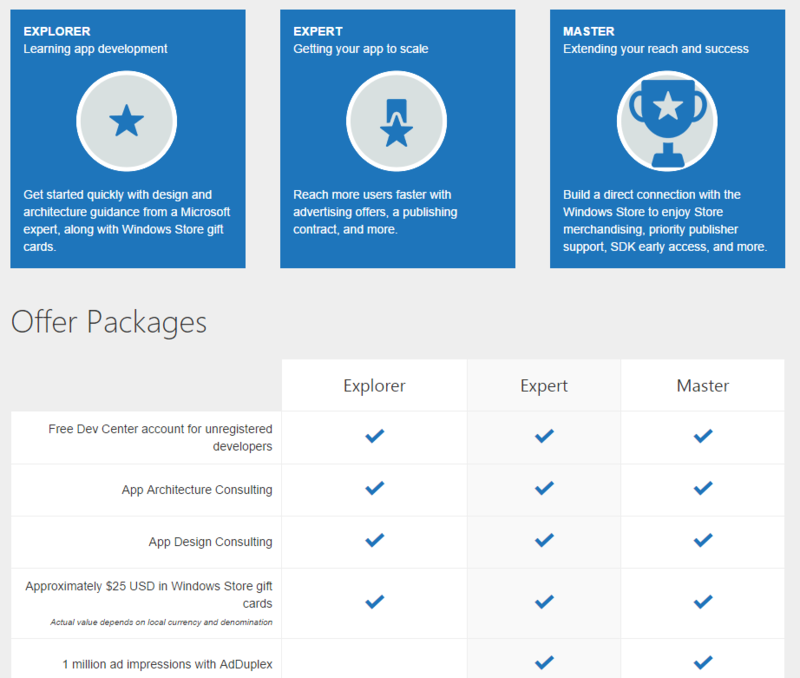
このあとは
今回は、Unity 開発者の皆様向けの、押さえておきたい Windows ストアの概要をご紹介しました。
繰り返しになりますが、お手持ちのアプリまたは、これから開発するアプリを Windows ストアにも公開してみませんか?次回は、実際に Unity を使って Windows ストア アプリをビルドする流れをご紹介します!
関連リソース
- Windows ストア
- Windows Phone ストア
- ユニバーサル Windows アプリの開発 ( デベロッパーセンター )
- Windows ストア での収益とビジネスモデル ( デベロッパーセンター )
- Windows ストア アプリでのアプリ内課金 ( デベロッパーセンター )
- Windows & Windows Phone ダウンロードのトレンド / マネタイズのトレンド
- Windows Unity Developer Offer
- Dev Center Benefits
Bootstrap を使った HTML/CSS コーディングがはかどる Sublime Text パッケージ
こんにちは。
マイクロソフトの渡辺です。

久しぶりに Bootstrap を使って HTML/CSS を書く機会があったので、改めて便利だと感じた Sublime Text のパッケージを 3つご紹介します。
Sublime Text へのパッケージ追加方法は下記記事をご覧ください。
Sublime Text をインストールする - Yuta Watanabe's Blog
Bootstrap を使った HTML/CSS コーディングがはかどる Sublime Text パッケージ
Bootstrap 3 Snippets
bs3- で始まるスニペットで Bootstrap 3 のコードをサクサク書いていけます。
例えば、bs3-col:6 + "tabキー" で下記のコードが挿入されます。
Bootstrap 3 Snippets: bs3-col:6
公式ページにスニペット一覧が掲載されていますので、よく書くコードから活用していきましょう。
Loremlsum
ダミーのテキストをボリュームを指定して挿入できます。
ショートカットキーは "Alt+Command+l" ( WIndows の場合は Control+Alt+l )。数字を入力してからショートカットを呼び出すと行数が指定できます。
HTMLBeautify
先の2つのパッケージ、Bootstrap 3 Snippets と Loremlsum を使い倒していると、インデントがずれたり無駄な改行が入ってしまったりしてきます。そんなときは、この HTMLBeautify を使いましょう。
HTML のソースコードをきれいに整形してくれます。呼び出し方は "Command+Option+Shift+F" ( Windows の場合は、Cntrol+Alt+Shift+F )。自分はメニューバーから Edit->Beautify HTML で呼び出しています。
このあとは
Sublime Text で活用できるパッケージは、今回ご紹介した物以外にもたくさんあります!ぜひ、自分の仕事を効率化してくれるパッケージを探してみてください。
Microsoft Azure のプレビュー機能を有効化して使う
こんにちは。
マイクロソフトの渡辺です。
Microsoft Azure では評価目的で使えるプレビュー機能がいくつか提供されています。
プレビュー機能の使い方:有効化する
これらのプレビュー機能は、デフォルトでは管理ポータルに表示されていません。プレビュー機能を有効化して使うには、
- Microsoft Azure の管理ポータルにアクセス
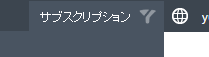
- " サブスクリプション " メニューから " アカウントの管理 " を選択
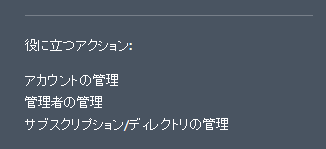
- プレビュー機能のタブを開いて

- 使いたいプレビュー機能を有効化します
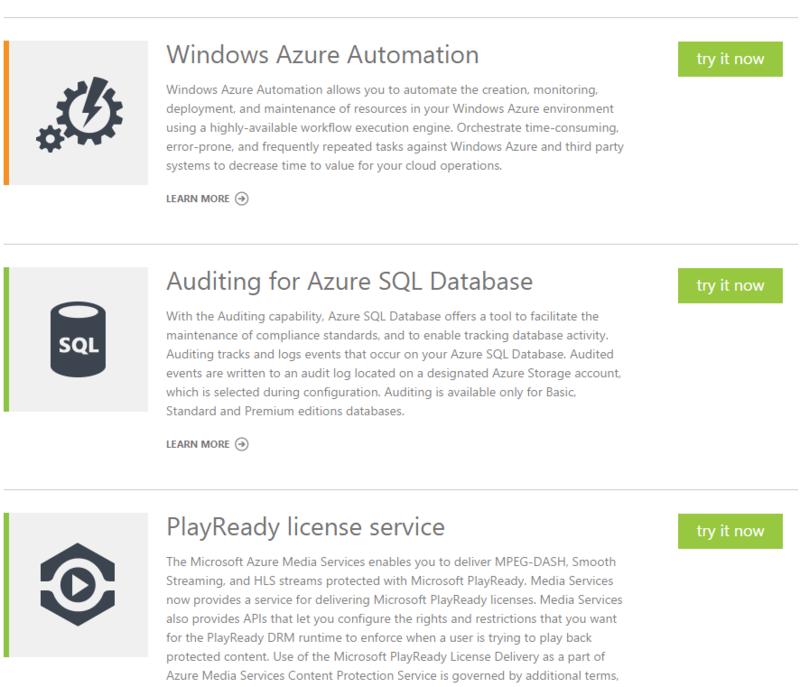
プレビュー機能、ぜひお試しください!